文章详情页
win10系统中将guest账户密码取消具体操作方法
浏览:3日期:2022-12-21 16:27:18
相信各位同学们和小编一样比较喜欢使用win10系统,那么你们知道win10系统中如何将guest账户密码取消呢?在这里就带来了win10系统中将guest账户密码取消的具体操作方法。

1、在桌面上右键点击此电脑图标,在弹出菜单中选择“管理”菜单项;
2、这时就会打开计算机管理窗口,在窗口中点击左侧的用户文件夹,然后在右侧窗口中找到Guest;
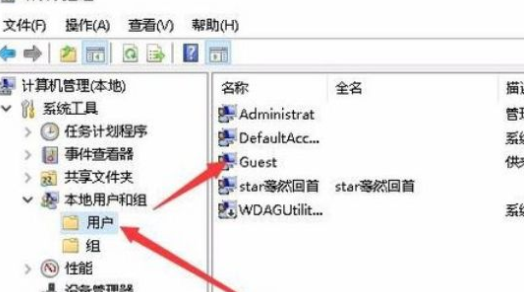
3、双击打开该设置项,在弹出的菜单中我们取消“帐户已禁用”前面的勾选;
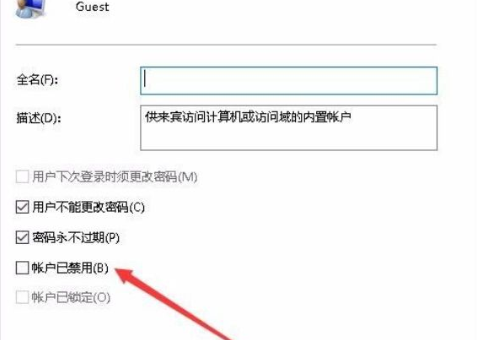
4、然后右键点击该设置项,在弹出菜单中选择“设置密码”菜单项;
5、这时就会弹出一个“为Guest设置密码”的设置窗口,两个文本框什么也不要输入,然后点击确定按钮。
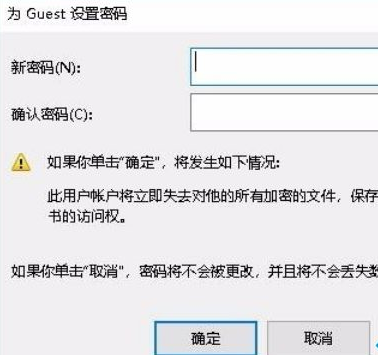
按照上文讲述的win10系统中将guest账户密码取消的具体操作方法,你们自己也赶紧去取消吧!
相关文章:
1. Win10系统hyper-v与vmware不兼容怎么办?2. 基于 Ubuntu 的 elementary OS 7 版本发布 附官方下载3. Win11分辨率调到了推荐但还是有黑边的解决方法4. Win10无法开机怎么用命令提示符修复系统5. Win10系统不能调整任务栏大小怎么办?Win10系统不能调整任务栏大小的解决方法6. 苹果 macOS 13.2 开发者预览版 Beta 2 发布7. Win7窗口最大化后看不到任务栏怎么办?Win7窗口最大化后看不到任务栏的解决方法8. Win7纯净版没有USB驱动怎么办?Win7系统没有USB驱动解决教程9. 每次重启Win7系统后打印机都显示脱机该怎么办?10. Win10添加Win7共享打印机找不到网络路径怎么回事?
排行榜

 网公网安备
网公网安备